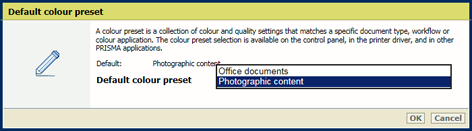|
Configurazione delle impostazioni predefinite dei colori (1/2)
|
-
Attivare [Stampa in bianco e nero] se i lavori vengono stampati in bianco e nero per impostazione predefinita.
-
Attivare [Smussamento immagine] per applicare l'effetto moiré in tutte le immagini indipendentemente dalla risoluzione.
-
Attivare [Riduzione dell'effetto moiré per immagini] per ridurre l'effetto moiré nelle immagini con una risoluzione di 300 dpi o superiore.
-
Attivare [Simulazione sovrastampa PDF] per rendere gli oggetti opachi trasparenti. Gli oggetti sottostanti diventano visibili. Se questa impostazione è disattivata, i colori in alto si sovrappongono a tutti i colori sottostanti.
-
Attivare [Mantieni nero puro] per applicare la conservazione del nero puro quando possibile. La conservazione del nero puro implica che il colore nero è composto da 100% di inchiostro o toner K. Quando la conservazione del nero puro non è possibile o è disattivata, il colore nero è composto da una combinazione degli inchiostri C, M, Y e K.
-
Attivare [Abbinamento tinte piatte] per applicare l'abbinamento tinte piatte, che indica che è possibile utilizzare le definizioni delle tinte piatte sulla stampante.
-
Utilizzare [Gruppo supporti predefinito] per definire il gruppo di supporti predefinito per i lavori di stampa che arrivano senza informazioni sul gruppo di supporti
-
Utilizzare [Tipo di output PDF/X] per definire se i file PDF vengono stampati in base all'output intent incorporato. Il profilo input DeviceCMYK e il job ticket vengono ignorati.
-
Utilizzare [Mezzitoni per immagini] per indicare i mezzitoni predefiniti per le immagini.
-
Utilizzare [Mezzitoni per grafica] per indicare i mezzitoni predefiniti per i grafici.
|
|
Configurazione delle impostazioni predefinite dei colori (2/2)
|
-
Utilizzare [Mezzitoni per testo/linee] per indicare i mezzitoni predefiniti per il testo e le linee.
-
Utilizzare [Priorità colore / risoluzione] se gli oggetti grafici con un'elevata densità toner potrebbero apparire sfuocati ai margini della grafica. Utilizzare questa impostazione per rendere nitidi i margini. Gli oggetti grafici potrebbero diventare meno saturi.
-
Usa [Sovrastampa in nero] per indicare se si desidera forzare la stampa di oggetti neri sul colore di sfondo. Questo opzione viene utilizzata dal PDF RIP nativo per prevenire artefatti di registrazione.
-
Attivare [Compensazione punto nero (BPC)] per il relativo tipo di rendering colorimetrico. La compensazione punto nero scala i colori di input in relazione all'output nero al fine di mantenere i dettagli nelle aree scure. Quando il nero di output è piuttosto chiaro, si preferisce [BPC avanzata] rispetto a [Adobe BPC] poiché offre prestazioni migliori.
|
|
Definizione dei profili di input predefiniti del dispositivo RGB
|
-
Utilizzare [DeviceRGB input profile] per selezionare il profilo di input predefinito del dispositivo RGB, che definisce un'area di lavoro dei colori di riferimento per i dati RGB degli oggetti nel lavoro di stampa.
-
Utilizzare [Rendering colore DeviceRGB] per selezionare il tipo di rendering predefinito, che definisce la strategia di conversione colori per i colori fuori gamma.
-
Attivare [Annulla profilo RGB] per sostituire il profilo di colore incorporato (RGB) di un documento.
|
|
Definizione dei profili di input CMYK predefiniti del dispositivo
|
-
Utilizzare [Profilo input DeviceCMYK] per selezionare il profilo di input CMYK predefinito del dispositivo, che consente di definire un'area di lavoro dei colori di riferimento per i dati CMYK degli oggetti nel lavoro di stampa.
-
Utilizzare [Rendering colore DeviceCMYK] per selezionare il tipo di rendering predefinito, che definisce la strategia di conversione colori per i colori fuori gamma.
-
Attivare [Annulla profilo CMYK] per sostituire il profilo di colore incorporato (CMYK) di un documento.
-
Attivare [Regole standard - Tipo di saturazione CMYK] per indicare come deve essere gestito il tipo di saturazione CMYK. Per impostazione predefinita il sistema di gestione dei colori conserva i colori processo puri. Tuttavia, è possibile che la conversione debba soddisfare le regole di gestione dei colori standard. Quindi, il rendering dei colori si verifica senza conservazione dei colori processo puri. Questa impostazione è disponibile anche nelle proprietà lavoro.
|
|
Definizione della preimpostazione colori predefinita per PRISMAprepare
|
Utilizzare [Impostazione predefinita del colore] per indicare l'impostazione predefinita del colore da utilizzare per i documenti PRISMAprepare.
|


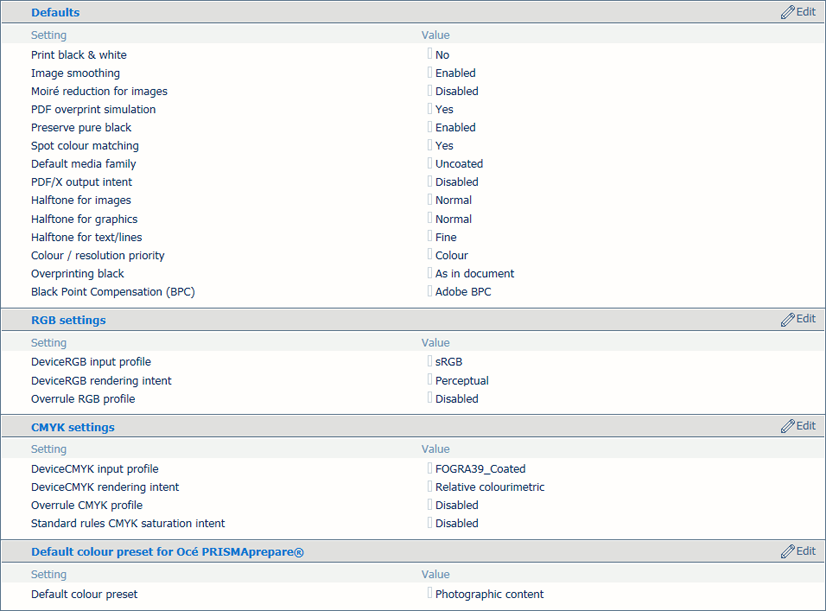 Tinte piatte
Tinte piatte